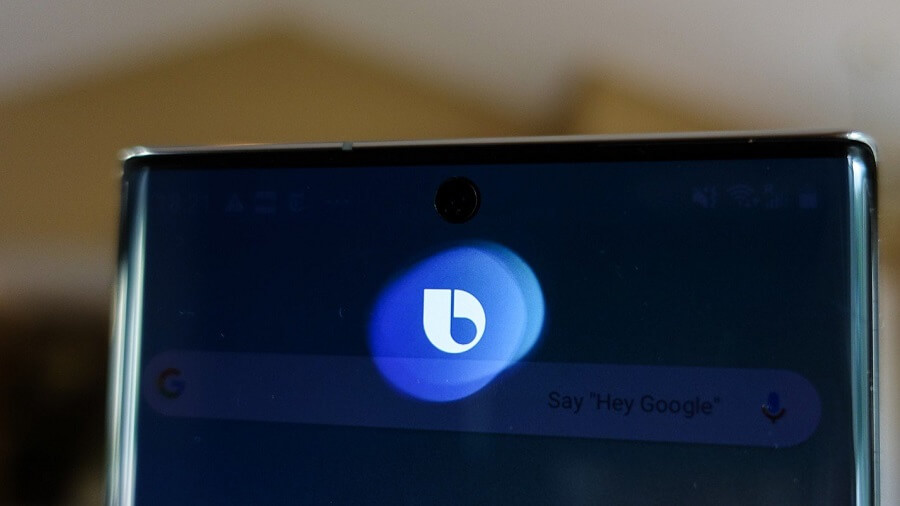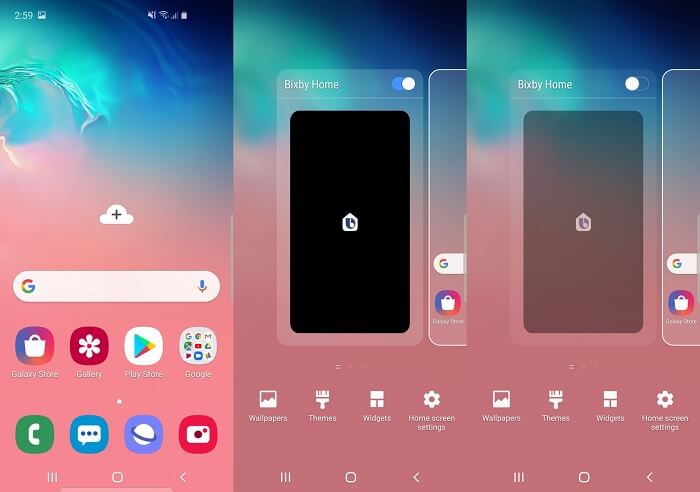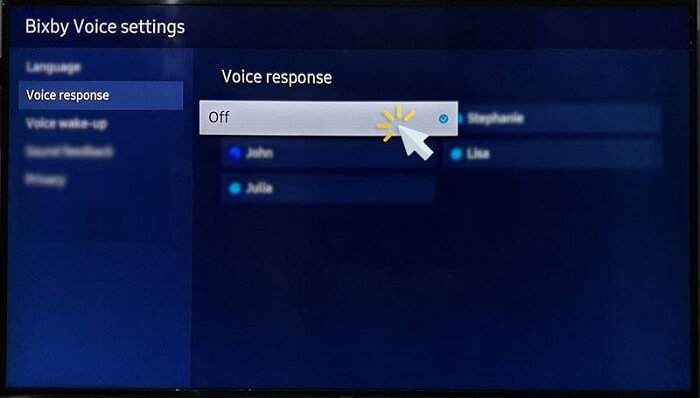اگر شما هم به دنبال خاموش کردن Bixby هستید، تنها نیستید. همانطور که سامسونگ به تلاش به خود ادامه میدهد تا bixby را در گوشی های سامسونگ خود بسازد، بسیاری از هم مردم ترجیح می دهند که هنگام نگه داشتن دکمه روشن/خاموش به جای Bixby، دستیار صوتی گوگل بالا بیاید.
برخلاف Google Assistant که در تلفن ها و بلندگو های هوشمند مختلف ظاهر می شود و می تواند تعداد زیادی از دستگاه های خانگی هوشمند را کنترل کند. Bixby را تنها در دستگاه های سامسونگی که از آن میزبانی می کنند، می توان یافت. این بدان معناست که Bixby بر روی گوشی ها، تبلت ها و برخی از تلویزیون های سامسونگ فعال است و خاموش کردن آن مشکل است.
از آنجایی که سامسونگ به طور مداوم در حال بهبود نرم افزار Bixby است، نحوه غیرفعال کردن Bixby در تلفن شما بسته به سیستم عاملی One UI (OS) که دارید متفاوت است. به همین ترتیب، فقط برخی از تلفن ها و تلویزیون های سامسونگ به شما امکان می دهند دستیار صوتی دیگری را به جز Bixby انتخاب کنید.
ما در این مطلب نحوه خاموش یا جایگزینی Bixby در سیستم عامل های مختلف اندروید و نحوه جایگزینی یا غیرفعال کردن Bixby در تلویزیون های سامسونگ را توضیح می دهیم.
نحوه غیرفعال کردن Bixby در گلکسی S21 یا S20
سامسونگ در جدید ترین گلکسی های خود دسترسی به دستیار گوگل را بسیار آسان تر کرده است. در Galaxy S21 و Galaxy S21 اولترا، دستیار گوگل در واقع دستیار صوتی پیش فرض است و می توانید برنامه را طوری تنظیم کنید که بدون درخواست به Voice Match گوگل به شما پاسخ دهد، یا می توانید به سادگی دکمه Home را نگه دارید تا آن را احضار کنید.
اما اگر Bixby را دستیار پیش فرض خود قرار داده اید و اکنون از این انتخاب پشیمان هستید و می خواهید خاموش کردن آن را بدانید، به تنظیمات بروید، Apps را جستجو کنید و منوی Choose Default Apps را پیدا کنید. شما باید انتخاب فعلی خود را در برنامه دستیار دیجیتال ببینید. روی آن ضربه بزنید، اکنون همه گزینه های قابل انتخاب خود از جمله Google Assistant ،Bixby و Alexa را مشاهده خواهید کرد.
البته بر خلاف سیستم گلکسی S21، در گلکسی S20 به طور خودکار با فشار دادن و نگه داشتن دکمه روشن/خاموش، که برای دسترسی به تنظیمات خاموش کردن استفاده می شد، سیستم عامل Bixby فرا می خواند. حتی این کار خاموش کردن گوشی را سخت تر می کند.
برای غیر فعال کردن این قابلیت، انگشت خود را از بالای صفحه به پایین بکشید تا تنظیمات سریع شما نشان داده شود. سپس دوباره انگشت خود را به پایین بکشید تا میانبرهای تنظیمات بیشتری نشان داده شود. پس از آن یک نماد کوچک دکمه پاور ظاهر می شود. روی آن ضربه بزنید و در زیر گزینه های خاموش کردن، باید تنظیمات کلید های کناری را نیز ببینید. روی آن ضربه بزنید، سپس برای خاموش کردن تنظیمات Press and Hold خود را از Bixby به منوی Power Off تغییر دهید.
نحوه غیرفعال کردن بیکسبی در S10 یا S9 (One UI 2.5 یا 3.0)
اگر گوشی سامسونگ شما کمی قدیمی تر باشد، مانند گلکسی S9 یا گلکسی S10 می توانید از دکمه اختصاصی Bixby برای احضار دستیار صوتی استفاده کنید. اما احتمالاً شما اینجا هستید، چون می خواهید از آن دکمه برای چیز دیگری استفاده کنید.
اگر S9 یا S10 دارید که One UI 2.5 را اجرا می کند، این کار بسیار ساده است. برای ایجاد این تغییر در تنظیمات، به ویژگی های پیشرفته > کلید Bixby بروید. روی Double press ضربه بزنید تا Bixby باز شود، سپس روی Use single press ضربه بزنید و این تنظیم را روشن کنید، سپس Open app یا Run quick command را انتخاب کنید.
«Open app» به شما امکان دسترسی سریع به هر یک از برنامه های پرکاربرد خود مانند دوربین را می دهد. اما اکنون Bixby را به طور خودکار اجرا می کند. متأسفانه سامسونگ به شما اجازه خاموش کردن کامل بیکسبی و استفاده از دستیار گوگل را با دکمه Bixby را نمی دهد. اما اکنون دیگر با دوبار ضربه زدن یا نگه داشتن دکمه Bixby آن را احضار می کند نه یک بار ضربه زدن روی آن و همین هم می تواند مفید تر باشد.
البته اینکه این Google Assistant را سریعاً احضار کنید می توانید تنظیمات “Open app” را برای برای دستیار گوگل انجام دهید تا آن را سریعاً باز کنید.
نحوه غیرفعال کردن Bixby در گوشی های سامسونگ با Android Pie یا Android Oreo
پرچمداران قدیمی تر سامسونگ مانند گلکسی S8 و گلکسی S8 پلاس ممکن است دکمه Bixby را داشته باشند. اما کنترل های تنظیمات متفاوتی داشته باشند، مخصوصاً اگر روی سیستم عامل Android Pie یا Android Oreo گیر کرده باشند.
در Android Pie، می توانید روی صفحه اصلی مرکز صفحه را به سمت راست و به سمت Bixby Home بکشید و «کلید Bixby» را خاموش کنید. Bixby را تا زمانی که دوست دارید غیرفعال می شود. اگر به Settings > Advanced Features > Bixby Key بروید هم می توانید آن را روی عملکرد دیگری نیز تغییر دهید.
اگر می خواهید صفحه منوی صفحه اصلی Bixby را به طور کامل حذف کنید. باید قسمت خالی صفحه اصلی را فشار دهید، که تمام پنجره های منوی گوشی هوشمند را در معرض دید قرار می دهد. در گوشه سمت راست بالای صفحه اصلی Bixby یک کلید برای حذف آن وجود دارد.
خاموش کردن بیکسبی در سامسونگ گلکسی اس 8
دکمه Bixby در Samsung Galaxy S8، برای تلفن های دارای Android Oreo، روی دکمه Bixby (زیر کنترل های صدا) کلیک کنید یا صفحه اصلی را به سمت راست بکشید تا وارد Bixby Home شوید. سپس منوی سه نقطه را انتخاب کنید و برای خاموش کردن بیکسبی به Settings > Bixby Voice بروید. همچنین می توانید تیک «Bixby Key» را در اینجا بردارید تا از احضار تصادفی دستیار توسط دکمه کناری گوشی خود جلوگیری کنید.
همانطور که در بالا ذکر شد، برای خاموش و حذف کردن Bixby از صفحه منوی اصلی به طور کامل، باید قسمت خالی صفحه اصلی را فشار دهید تا پنجره های مختلف منوی سیستم عامل نمایان شوند. سپس، صفحه اصلی Bixby را در گوشه بالا سمت راست خاموش کنید تا آن را حذف کنید.
نحوه غیرفعال کردن بیکسبی در تلویزیون سامسونگ
اکثر تلویزیون های سامسونگ این روز ها با Bixby عرضه می شوند. اما برخی با دستیار های هوشمند دیگری مانند Google Assistant و Alexa کار می کنند. این بدان معناست که اگرچه این دستیار های دیگر در خود تلویزیون تعبیه نشده اند. اما همچنان می توانید تلویزیون را با استفاده از دستورات Echo Show 10 یا Nest Audio یا هر بلندگوی هوشمند دیگری کنترل کنید.
برای خاموش کردن Bixby در تلویزیون جدید سامسونگ، به Settings > General > Bixby Voice Settings بروید. شما باید به Voice wake-up بروید و Bixby را خاموش کنید. این کار تضمین می کند که تلویزیون هرگز به کلمات «سلام بیکسبی» گوش نمی دهد و هرگز بکسبی را فعال نمی کند. اکنون، فقط مطمئن شوید که هرگز روی دکمه میکروفون روی ریموت خود ضربه نزنید و بیکسبی هرگز ظاهر نشود.
در اکثر تلویزیون های هوشمند سامسونگ 2021، همراه با برخی از مدل های 2020، الکسا هم به همراه بیکسبی در تلویزیون عرضه می شود. اگر تلویزیون شما دارای این فناوری داخلی باشد یا اگر بخواهید بررسی کنید که آیا این فناوری وجود دارد یا خیر. ابتدا باید به صفحه اصلی بروید و به سمت راست حرکت کنید تا برنامه الکسا را پیدا کنید. سپس به سادگی دستورالعمل های روی صفحه را دنبال کنید. که شامل اسکن یک کد QR با تلفن خود و ورود به حساب آمازون شما است.
منبع:
techradar.com